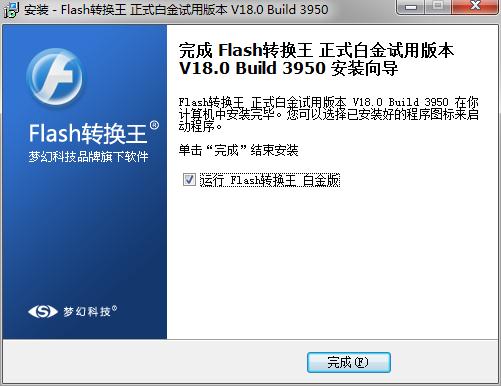起点软件提供Flash转换王破解版下载,Flash转换王是梦幻科技的又一优秀力作,Flash转换王是国内首个可以将Flash的SWF动画转换为VCD/SVCD/DVD/AVI/MPEG4等标准视频格式的优秀转换工具,这样您便可让Flash动画在家庭电视机上、在移动VCD/DVD机上、在MP4/MPEG4硬件和在车载媒体系统上自由共赏Flash精彩动画成为可能!您喜欢的Flash动画从此将脱离电脑,无处不在!另外,通过将Flash动画转换为MPG/AVI视频格式,便可为您提供更多的视频制作的来源,您的视频创作将变得更加惬意!Flash转换王融合梦幻科技自身多年研发的众多技术和世界一流的解压技术为一体,采样、转换质量一流,兼容性能髙,并最大限度让您拥有更快速的转换速度。

支持最新的Flash6/7/MX生成的电影。
2.支持对输出的AVI、自定义MPEG和PNG、TGA
图像序列行三种模式的Alpha通道设置。
3.支持输出的图像序列格式:GIF、JPEG、BMP、PNG、TGA
4.可以使用任何系统中已安装的视频编码器对AVI和自定义MPEG进行详细设置,
例如输出电影的尺寸、比特率等。
5.支持输出的音频格式包括WAV和MP3。
您也可以使用自定义的外部音频文件覆盖原flash电影中的音频。
6.转换的过程中允许用户对flash电影交互,
您也可以选择跳过所有向前跳转的帧或逐帧转换。
7.可以对flash电影的帧进行可视化裁剪,仅保留您需要的部分,
当然您也可以直接输入需要保留部分的坐标进行转换。
8.支持快速定位和指定需要转换的起始帧及结束帧。
9.支持手动同步音频和视频。
10.支持批量转换

1.运行Flash转换王,打开程序主界面。在主界面右上方的“转换后保存的路径”区域单击“浏览”按钮,设置转换后的视频文件的保存位置。然后依次单击“添加一个Flash文件”→“添加一个Flash文件”按钮。
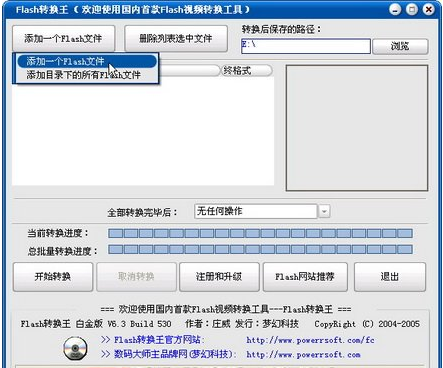
2.打开“请选择一个要转换的Flash文件”对话框,选中目标文件后单击“打开”按钮。在打开的“设置具体的转换参数”对话框中可以设置转换后的视频格式。单击“转换后的格式”的下拉三角按钮,在格式列表中选中“标准DVD PAL格式”选项。其他参数保持默认设置,单击“确认”按钮。

3.返回程序主界面,这时在“Flash源文件”列表中将显示刚刚添加的文件,并且会显示出转换后的文件格式。单击“开始转换”按钮。
4.打开“Flash声音采集(录音)设置”对话框,分别设置录音设备源和录音输入端口,单击“确认”按钮。返回程序主界面开始转换操作,转换完成后单击“确定”按钮即可。
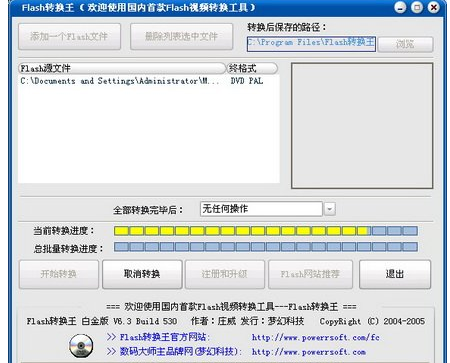
5.通过上述操作,已经将SWF文件转换成DVD格式的视频文件,接着需要使用刻录软件将转换后的视频文件刻录到DVD光盘。
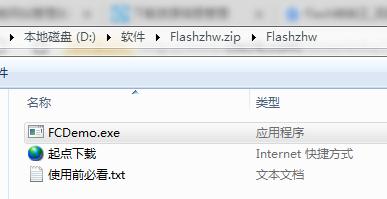
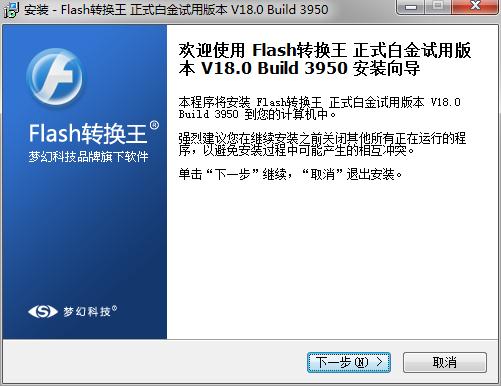
二、选择“我接受协议”,点击下一步
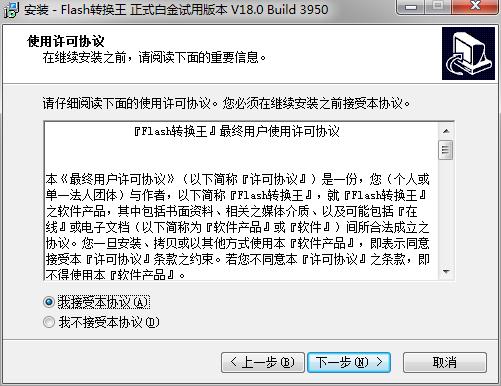
三、选择目标文件夹,自定义安装路径,或直接默认点击下一步。
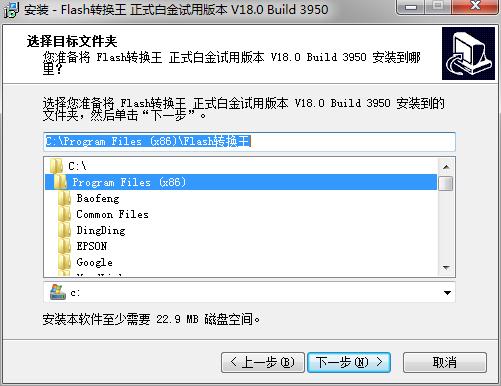
四、选择开始菜单文件夹,点击下一步
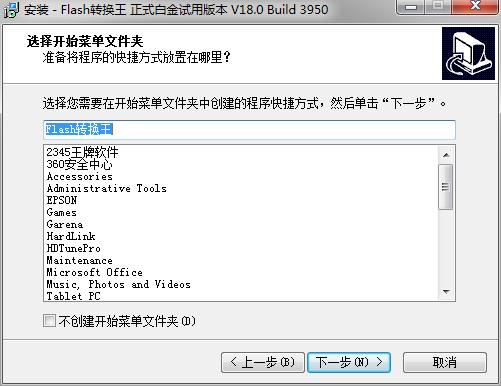
五、选择桌面上创建图标,或在快速启动栏中创建快捷方式,然后点击下一步
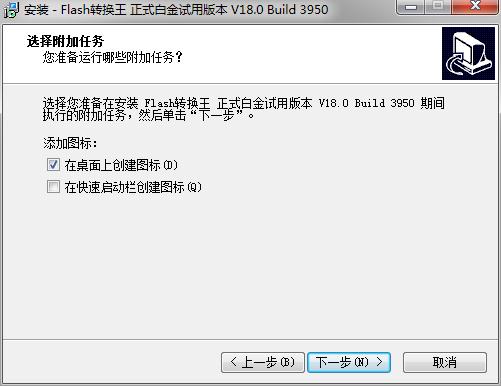
六、选择准备后,点击安装即可,并等待完成
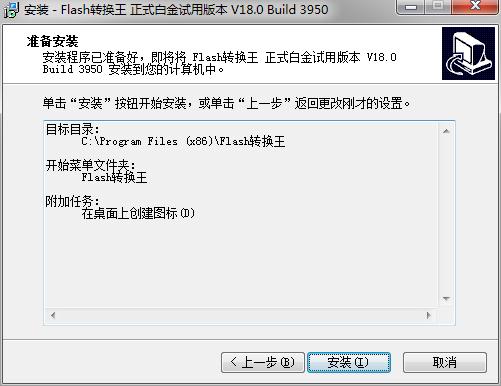
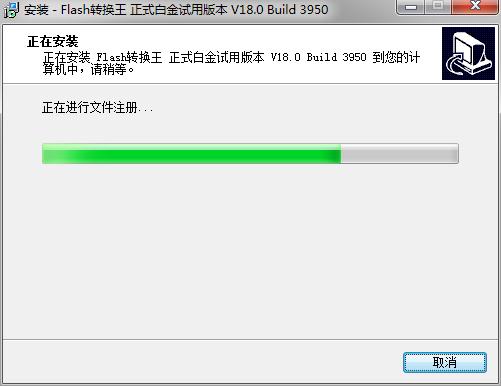
七、安装完成后,即可运行使用。
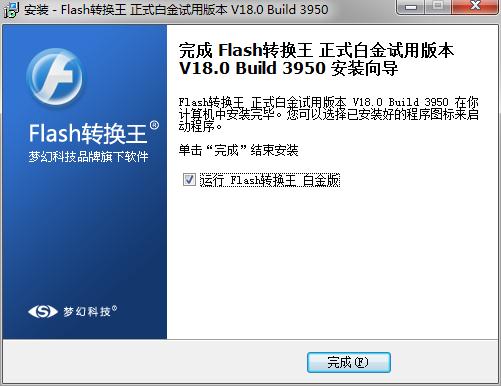

【功能介绍】
1.支持SWF文件和经Flash编译的exe自播放文件。支持最新的Flash6/7/MX生成的电影。
2.支持对输出的AVI、自定义MPEG和PNG、TGA
图像序列行三种模式的Alpha通道设置。
3.支持输出的图像序列格式:GIF、JPEG、BMP、PNG、TGA
4.可以使用任何系统中已安装的视频编码器对AVI和自定义MPEG进行详细设置,
例如输出电影的尺寸、比特率等。
5.支持输出的音频格式包括WAV和MP3。
您也可以使用自定义的外部音频文件覆盖原flash电影中的音频。
6.转换的过程中允许用户对flash电影交互,
您也可以选择跳过所有向前跳转的帧或逐帧转换。
7.可以对flash电影的帧进行可视化裁剪,仅保留您需要的部分,
当然您也可以直接输入需要保留部分的坐标进行转换。
8.支持快速定位和指定需要转换的起始帧及结束帧。
9.支持手动同步音频和视频。
10.支持批量转换

【使用教程】
Flash转换王转换SWF动画为DVD视频文件1.运行Flash转换王,打开程序主界面。在主界面右上方的“转换后保存的路径”区域单击“浏览”按钮,设置转换后的视频文件的保存位置。然后依次单击“添加一个Flash文件”→“添加一个Flash文件”按钮。
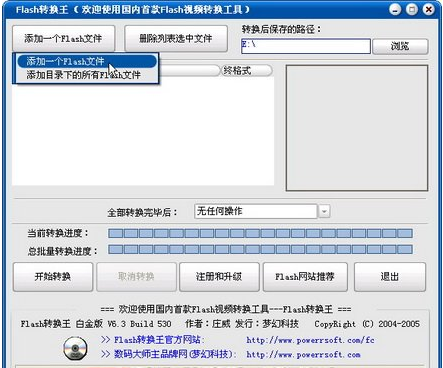
2.打开“请选择一个要转换的Flash文件”对话框,选中目标文件后单击“打开”按钮。在打开的“设置具体的转换参数”对话框中可以设置转换后的视频格式。单击“转换后的格式”的下拉三角按钮,在格式列表中选中“标准DVD PAL格式”选项。其他参数保持默认设置,单击“确认”按钮。

3.返回程序主界面,这时在“Flash源文件”列表中将显示刚刚添加的文件,并且会显示出转换后的文件格式。单击“开始转换”按钮。
4.打开“Flash声音采集(录音)设置”对话框,分别设置录音设备源和录音输入端口,单击“确认”按钮。返回程序主界面开始转换操作,转换完成后单击“确定”按钮即可。
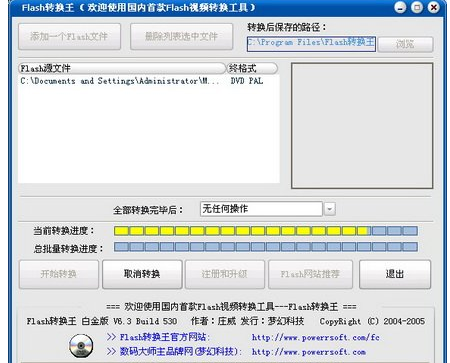
5.通过上述操作,已经将SWF文件转换成DVD格式的视频文件,接着需要使用刻录软件将转换后的视频文件刻录到DVD光盘。
【安装步骤】
一、下载解压Flash转换王安装包,双击exe运行,并点击下一步。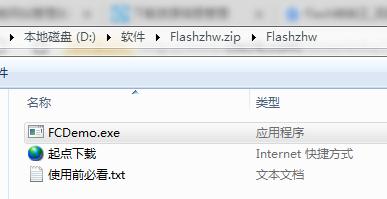
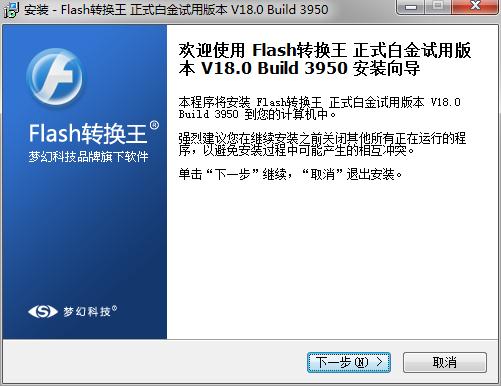
二、选择“我接受协议”,点击下一步
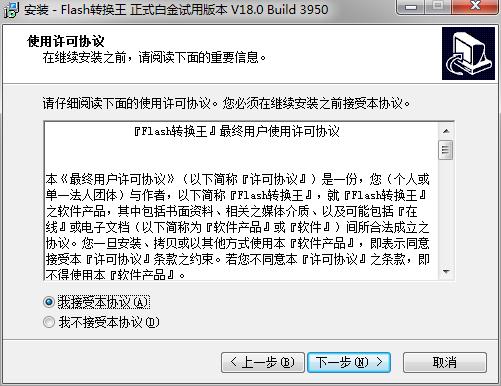
三、选择目标文件夹,自定义安装路径,或直接默认点击下一步。
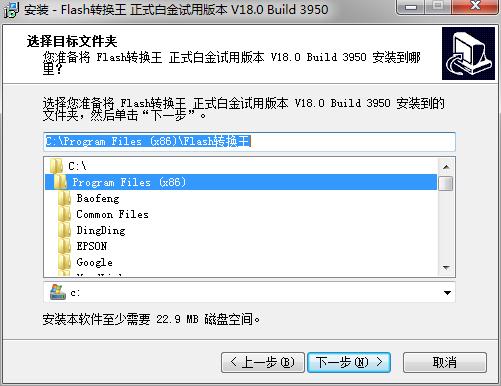
四、选择开始菜单文件夹,点击下一步
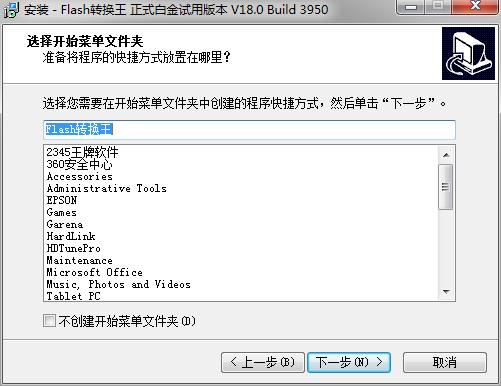
五、选择桌面上创建图标,或在快速启动栏中创建快捷方式,然后点击下一步
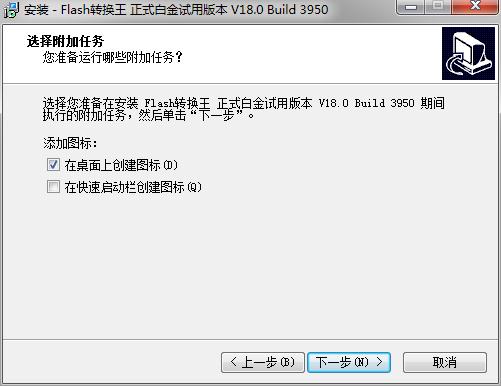
六、选择准备后,点击安装即可,并等待完成
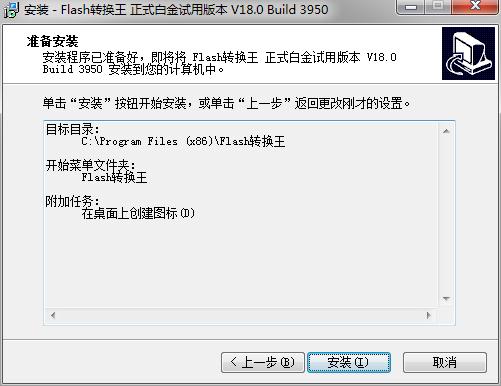
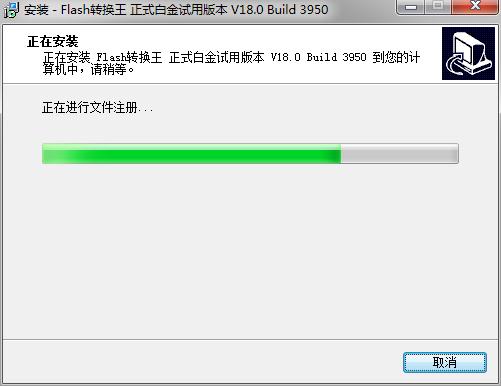
七、安装完成后,即可运行使用。